Обзор Razer Naga Trinity: возвращение легенды

В целом мире сложно, пожалуй, найти более ярого фаната игровой серии мышек Naga, чем я. Несколько лет назад первую Naga я получил от известного Boomburum для обзора. В какой-то мере, можно сказать, с этой мышки началось моё знакомство с миром гаджетов не как читателя, а уже как писателя (хотя самый первый обзор был про iPod). С тех пор прошло уже несколько лет, но даже сейчас, когда я пишу эти строки, у меня под рукой мышь Razer Naga (шучу, конечно, текст я на клавиатуре набираю). Но как совершенствовался я, так же менялась и мышь.

Razer Naga Trinity спереди
Технические характеристики Razer Naga Trinity
| Модель | Razer Naga Trinity |
|---|---|
| Интерфейс | Проводной (USB) |
| Тип | Геймерская (FPS/MMO/RTS-игры) |
| Тип сенсора | Оптический |
| Модель сенсора | Pixart PMW 3389DM-T3QU |
| Разрешение, DPI | 100 – 16 000 |
| Максимальное ускорение, g | 50 |
| Высота отрыва от поверхности (LOD), мм | 1–3 мм |
| Максимальная скорость, м/сек | 11,43 |
| Частота опроса USB-порта, Гц | 125 / 500 / 1000 |
| Внутренняя память | + (4 профиля) |
| Скролл | 1 |
| Прокрутка вертикальная/горизонтальная | +/+ |
| Длина шнура, м | 2,1 |
| Возможность регулировки формы корпуса | + |
| Материал кабеля | Нейлоновая оплетка |
| Материал поверхности корпуса | Пластмасса, резина |
| Цвет | Черный |
| Подсветка | + (RGB, 16,8 млн. цветов) |
| Зоны подсветки | Колесо прокрутки, боковые кнопки, логотип на корме |
| Материал ножек | Тефлон (PTFE) |
| Программное обеспечение | Да (Razer Synapse 3) |
| Размеры, (Д х Ш х В) мм | 119 x 74 x 43 |
| Вес, г | 120 |
| Совместимость с ОС | Windows 7 / Mac OS X 10.9 или выше |
| Дополнительно | Три сменные боковые панели на 2, 7 или 12 клавиш |
| Средняя стоимость, руб | 7 990 |
Внешний вид Razer Naga Trinity
Все годы я наблюдаю за тем, как компания меняет дизайн этой мышки, то делает её беспроводной, то возвращает провод, то делает вариацию с шестью кнопками вместо 12, то добавляет ещё какие-то улучшения. Нынешняя Naga Trinity стала квинтэссенцией всех «наг», которые когда-либо выпускала компания. Вот что в неё ещё можно добавить, так это возможность работать без провода.

С первого взгляда сложно будет отличить эту Naga от одной из прошлых. Да, она стала чуть «пухлее», теперь весь корпус из матового пластика, на котором не видно отпечатков (первая версия сильно страдала внешне от глянца), но в остальном это всё та же старая добрая мышь для тех, кому двух кнопок явно не хватает.

Razer Naga Trinity и сменные панели
Начну с самого главного изменения. В предыдущей реинкарнации Naga Epic можно было менять правую боковую панель, чтобы было удобно обхватывать мышь людям с разным размером рук, как бы страшно и странно это ни звучало. В этой версии тоже есть панели, вот только не слева, а справа. Да-да, наконец-то можно самому выбрать, сколькими кнопками будет оборудована мышь.

Сменные панели Razer Naga Trinity
В комплекте, как это следует из названия, три сменные панели. Классическая с 12 кнопками (теперь у них нет резиновых наклеек, но все кнопки с разным наклоном, чтобы было просто находить их в темноте), панель, очень похожая на HEX, но с 7-ю кнопками, расположенными по кругу и стандартная панель с двумя дополнительными клавишами для любителей FPS.

Снятие магнитной панели Razer Naga Trinity
Крепятся панели на довольно сильных магнитах, но поменять их можно хоть во время игры, тут всё максимально просто и даже отключать мышку не нужно. В остальном это всё та же добротная Naga. Приглушённый клик у основных клавиш, упругий ход колеса с четкими щелчками прокрутки и приглушённым кликом при нажатии, удобная форма практически под любую руку. Провод по традиции в нейлоновой оплётке, которая защитит от перегибов на долгое время.
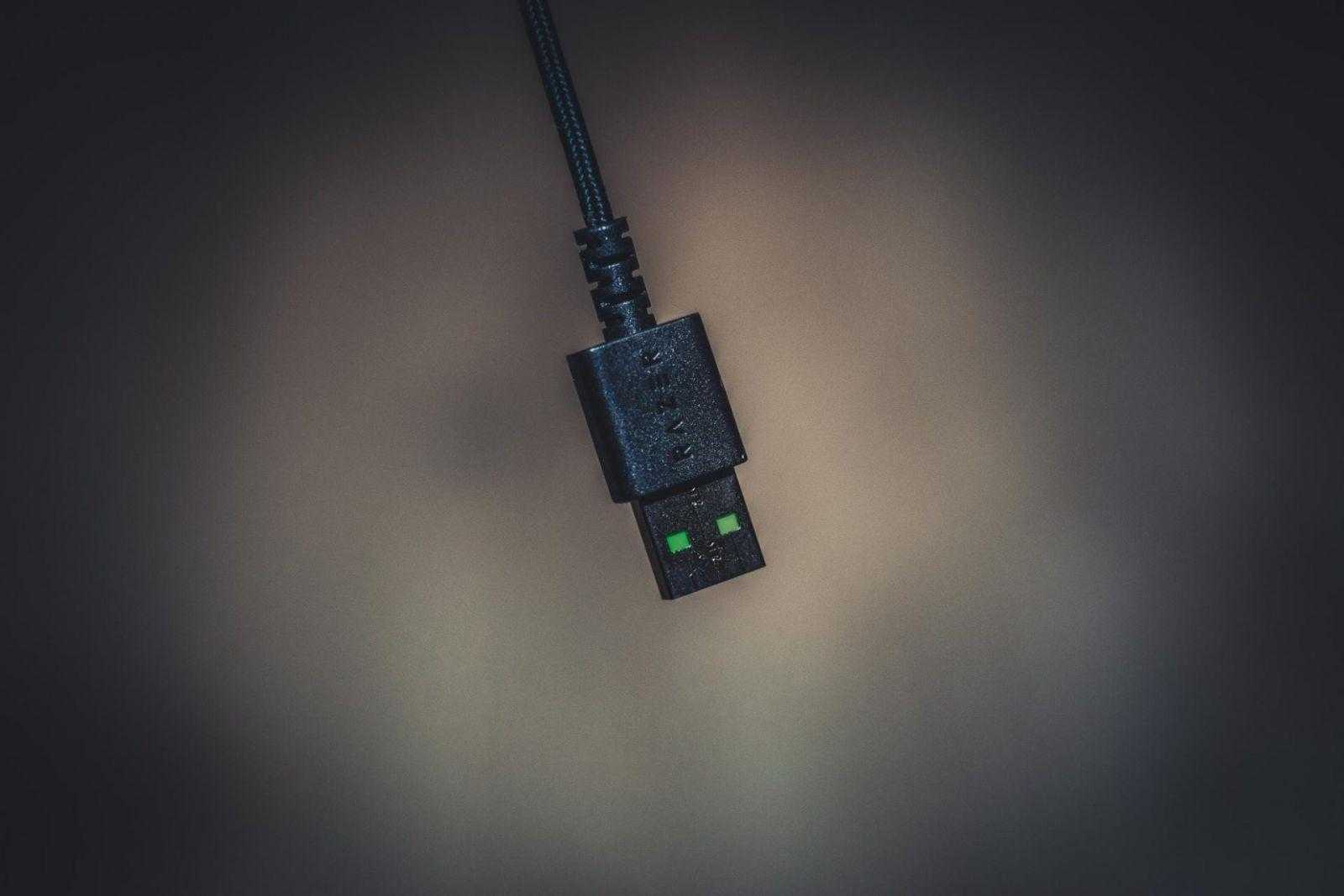
Провод и разъём Razer Naga Trinity
- Razer Naga Trinity в голубом
- Razer Naga Trinity в оранжевом
На корпусе есть 3 основных светящихся элемента, это колесико, логотип на спинке и боковые кнопки. Все они «подчиняются» подсветке Chroma, которую можно настроить в фирменном Razer Synapse 3. Боковые кнопки всегда светятся одним цветом, а панель с двумя кнопками подсветки не имеет. Если в доме есть другие устройства с Razer Chroma, то можно настроить, что все они будут светиться одинаково. У меня, увы, есть только одна из старых клавиатур Razer, поэтому мышь и клавиатура светятся вразнобой, но не скажу, что это как-то мешает.

Razer Naga Trinity. Нижняя панель
На дне мышки есть три тефлоновые ножки, оптический сенсор Pixart PMW 3389DM-T3QU, а также кнопка для переключения профилей и цветовой индикатор выбранного профиля над ней.
Таким образом, немного изменив внешний вид мышки, но сохранив привычную форму, приправив этот коктейль сменными панелями, из которых любой игрок может выбрать подходящую, у Razer получилось создать отличную по всем параметрам мышку, которая подойдёт как начинающим геймерам, так и профессионалам FPS и MMORPG игр. Мне в мышке не хватило лишь беспроводного режима и настройки колеса прокрутки, как это удобно сделано в Razer Basilisk
Софт Razer Naga Trinity
Новая мышь, как и все устройства Razer, вышедшие в последнее время, работает уже с Synapse 3. Это специальный набор из драйвера и приложения Razer Central для настройки. Пока что меня раздражает только одно: старые устройства не умеют работать с Synapse 3, а новые — с Synapse 2. Таким образом, у меня есть клавиатура 14-го года и мышка из 17-го, и мне для каждой из них нужно держать установленным свой Synapse. Но это мелочи и я надеюсь, что скоро этот нюанс устранят.
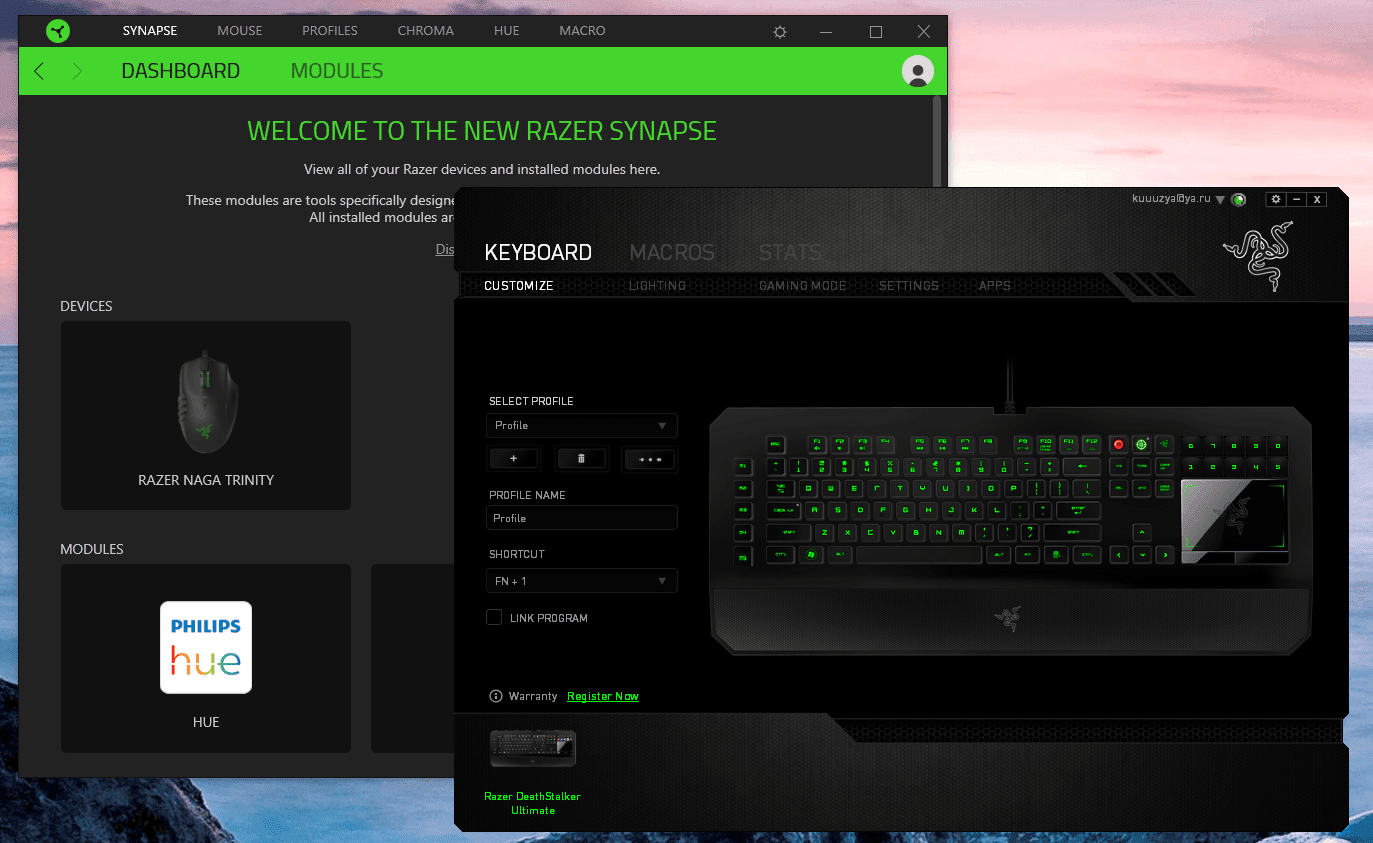
Razer Synapse 2.0 и Synapse 3
Но в остальном мне очень нравится более современный Synapse 3. Он более простой и совершенный по сравнению с предыдущей версией. Мы уже подробно рассмотрели его в обзоре Razer Basilisk, но всё же расскажу про основные возможности софта для Razer Naga Trinity.
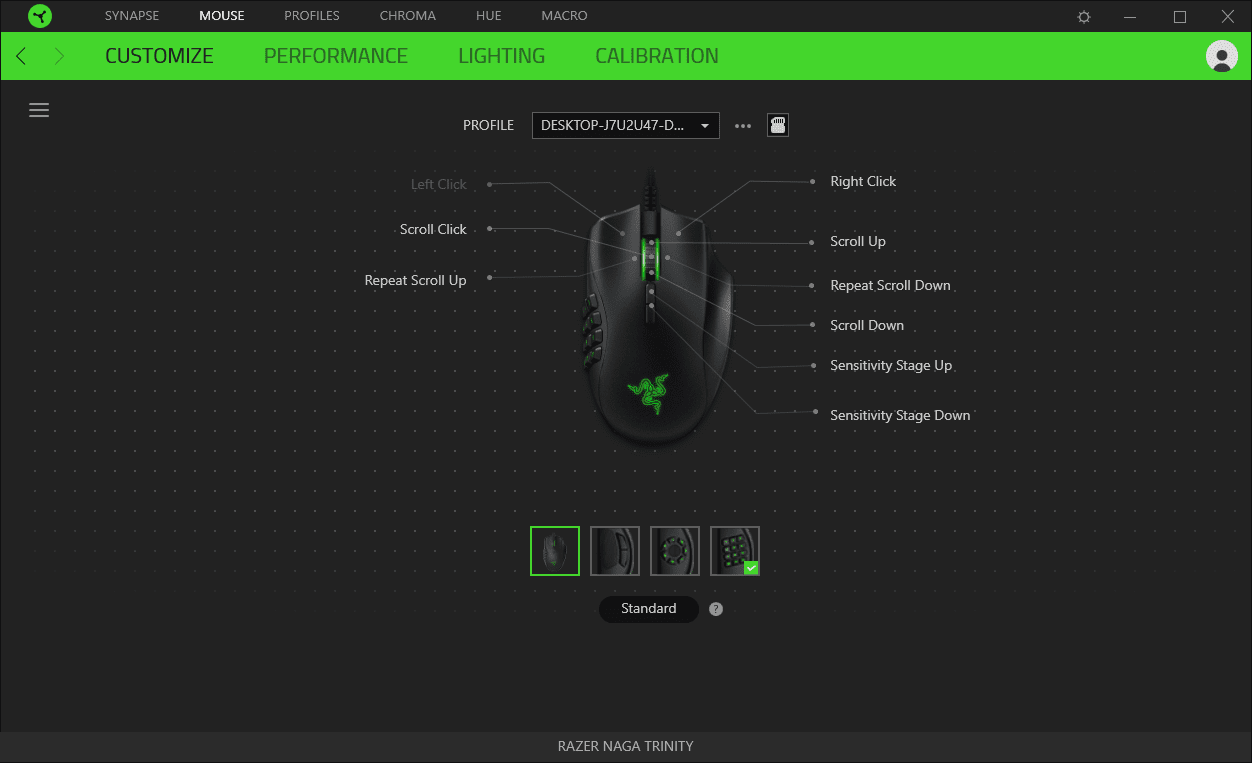
В первую очередь приложение нужно, чтобы настроить всё это немыслимое количество кнопок, которые есть в мышке. Naga без фирменного софта просто не имеет смысла и не раскроет весь свой потенциал, ведь зачем нужна мышь с 12-тью кнопками, при нажатии на которые ничего не происходит?! А тут на каждую можно поставить какое-то своё действие, вплоть до макросов, которые тут же можно и сделать.
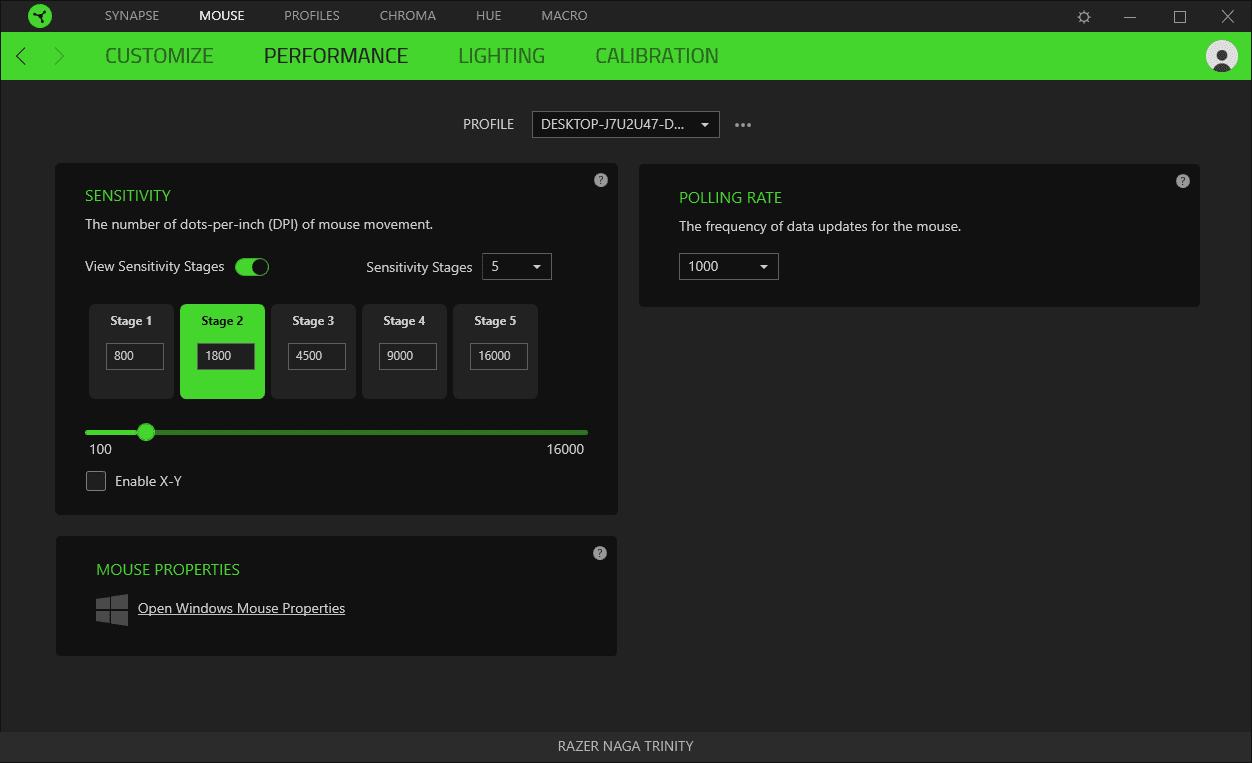
На соседней вкладке легко настроить чувствительность мышки, я предпочитаю средний параметр в 1800 DPI, но доступно разнообразие от 100 до 16000, в зависимости от того, что вам нужно. Кстати, пять (или сколько выберите) степеней скорости мышки можно переключать специальными кнопками под колёсиком прямо во время игры. Например, если надо максимально точно прицелиться, а потом вернуться к обычной динамике шутера.
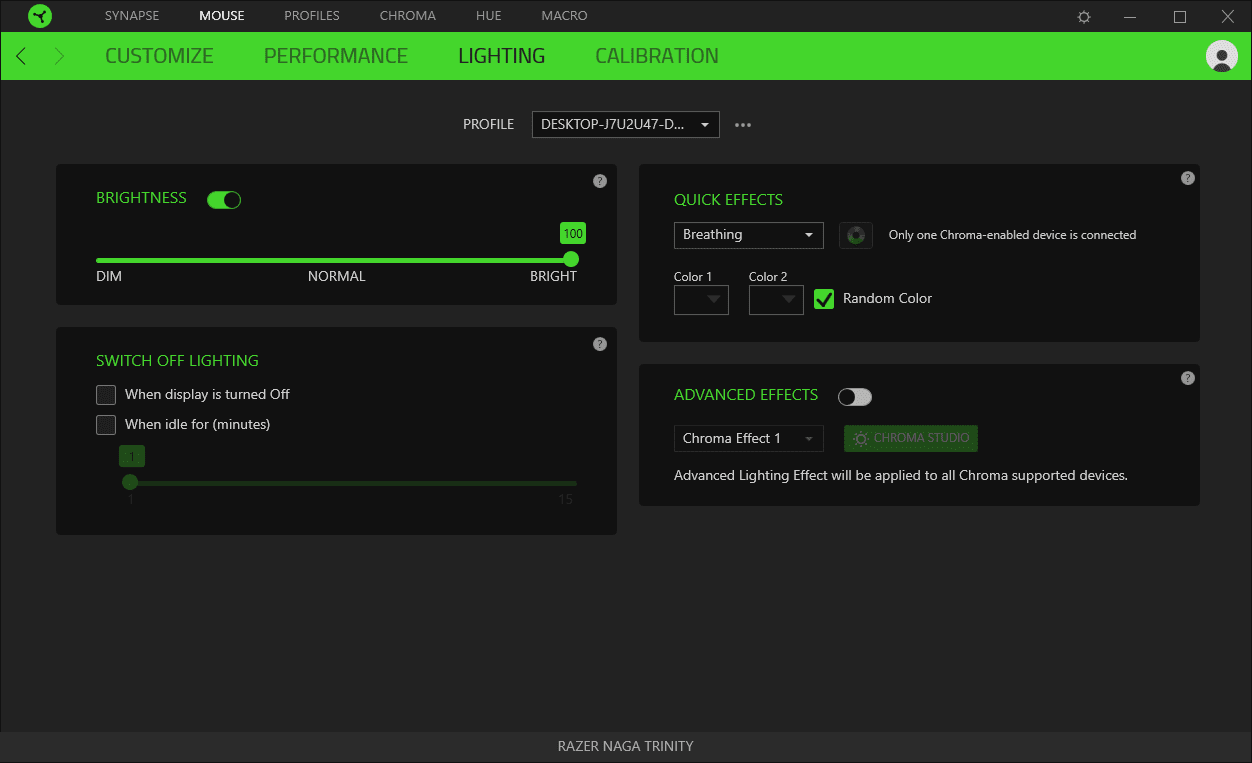
Идём дальше. Тут настраивается подсветка, точнее, яркость и выбор из стандартных эффектов. Но можно сделать и нестандартные, если перейти в Chroma Studio.
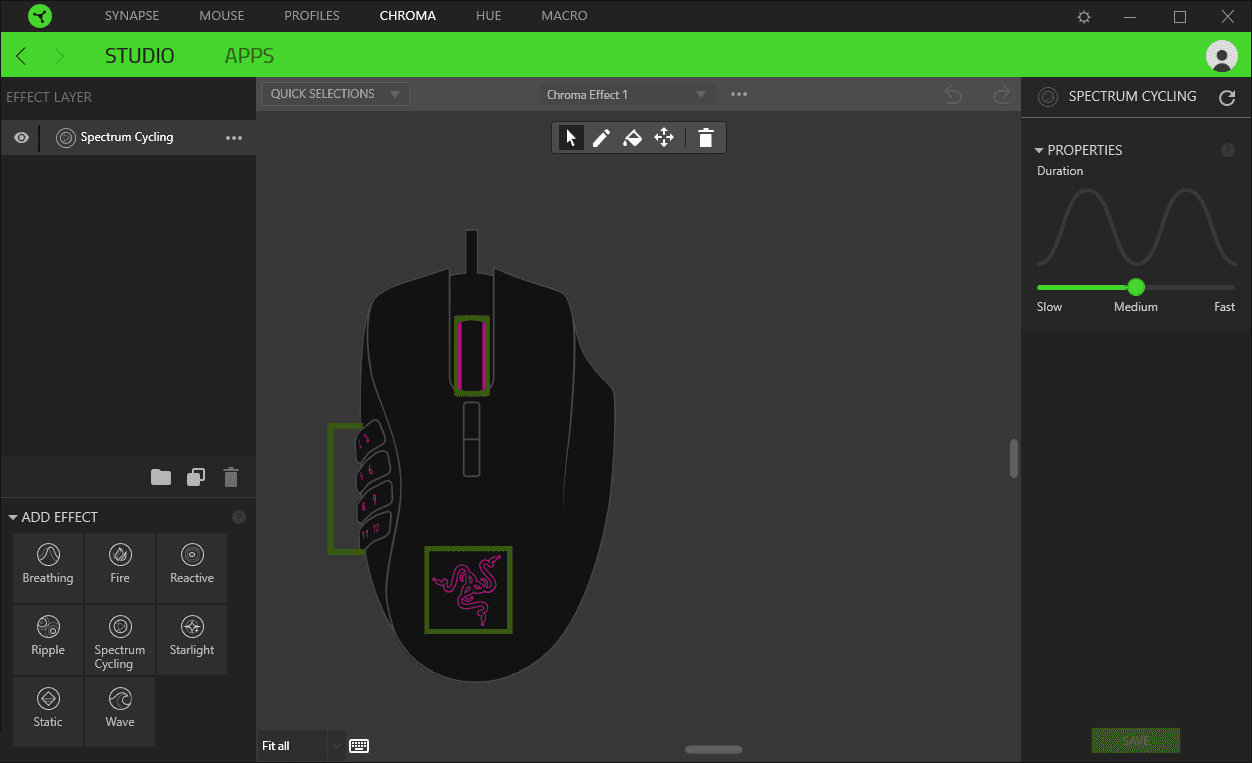
Здесь уже доступно огромное разнообразие и паттерн, по которому будет светиться мышка можно создать самому. Захотите — и она станет дышать в такт вашим лёгким или пульсировать в унисон с сердцем. Захотите — и мышь будет биться в конвульсиях, мерцая всеми цветами радуги, а если надо, то лишь иногда при нажатии вздрагивать на доли секунды. В общем, тут открывается простор фантазии и можно несколько часов потратить на то, чтобы индивидуально настроить подсветку своей Naga Trinity.
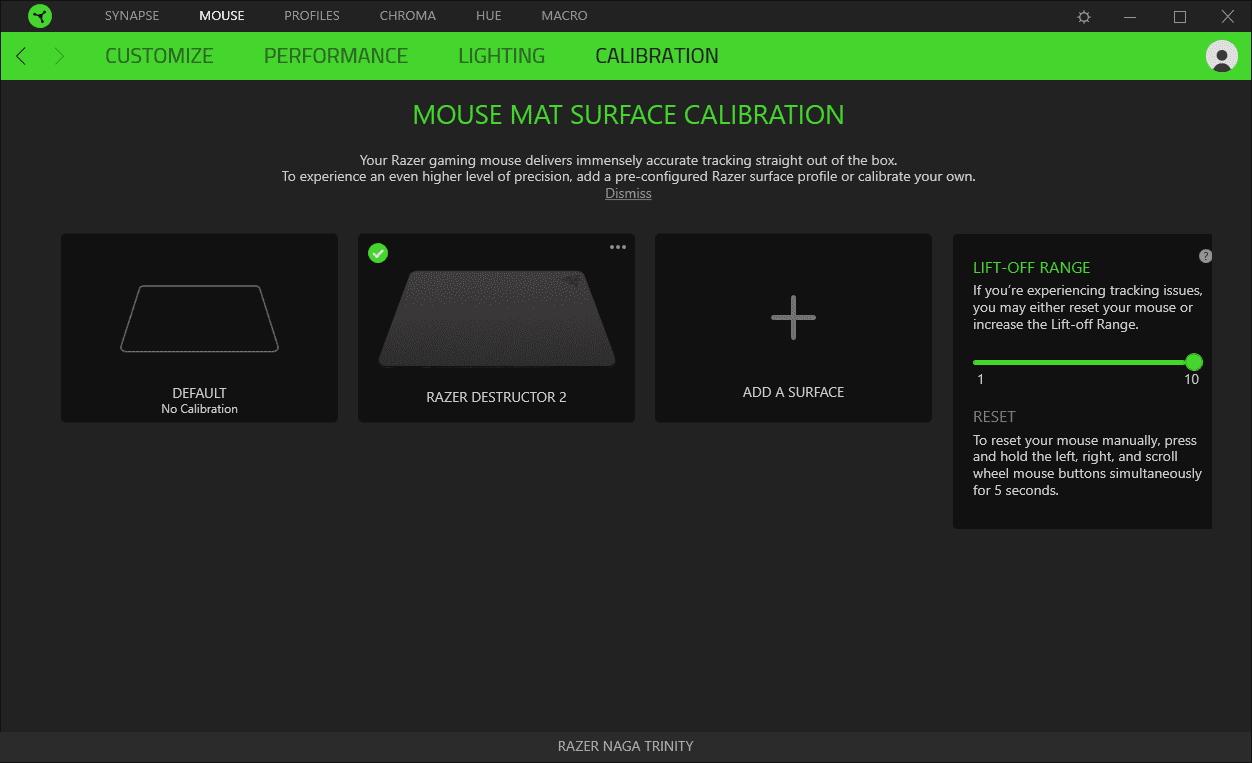 Ну и последняя, но не самая бесполезная вкладка — это калибровка. Здорово, что в Razer сделали такую функцию, раньше было сложно. Теперь же можно выбрать свой коврик или даже просто добавить свой, откалибровать по нему мышь и затем уже никогда не вспоминать о том, что мышь как-то не так себя ведёт на поверхности.
Ну и последняя, но не самая бесполезная вкладка — это калибровка. Здорово, что в Razer сделали такую функцию, раньше было сложно. Теперь же можно выбрать свой коврик или даже просто добавить свой, откалибровать по нему мышь и затем уже никогда не вспоминать о том, что мышь как-то не так себя ведёт на поверхности.







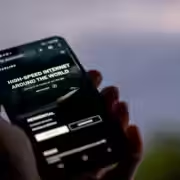

«Хабр» «сбежал» из России. Слышали? Потому что в его фото-хостинге обнаружили детскую порнографию в открытом доступе по ссылками. Сам лично некий Boomburum их там кинул с разными IP адресам и поделился с своими коллегами. Компания OOO Tech Media вот таких педофилов защищают если не знали.